湾湾在2016年发过一个教你超频的视频(av5453870),今天就再开一篇教学文,教大家一个最简单的超频调教过程,也是我日常用的超频调教方式。希望大家看得懂~
相比以前x58,p55,还有775时代的超频调节,现在需要调的东西真的少很多,很简单,最简单的超频模式,调下CPU倍频,电压和防掉压,只要完成这三大项,就完成了最简单的超频操作。
操作平台
CPU:i7 8700K
主板:华硕M10A
内存:影驰 OC LAB DDR4-4133 8G*2
显卡:EVGA 1080Ti KingPin
电源:振华2000w
散热:恩杰X52
小弟用的这张M10A,隶属于ASUS家的ROG系列,所有ASUS家的板子基本可以照搬调教内容,但或多或少会有不同。
至于其他家的板子,大致方向相同,具体细节可能会略有不同。
开机的时候,狂按Del键,然后看到这个界面,这就是这张主板的BIOS超频的主页面。
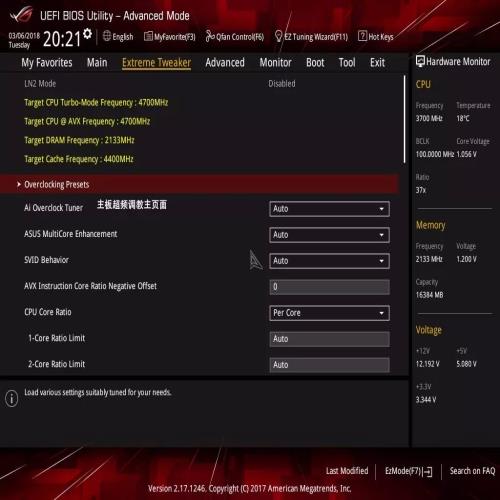
然后第一项则是超频模式的选择,有自动,有手动,有读取内存xmp。
小弟今日就来一个全手动调教,本来想用汉化之后的bios的,结果发现ASUS家的汉化bios有点不伦不类,外加习惯英文bios了,所以还是用英文bios了。
既然全手动了,这里肯定选择manual咯,这个英文单词就是“手动”的意思。
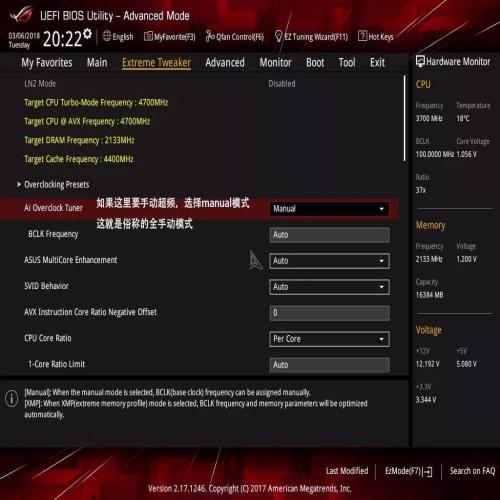
首先,先进行CPU倍频的选择,CPU Ratio就是倍频,我们这里选择sync all cores,也就是全部核心倍频调节。考虑到我们的目标是5G,BCLK(外频)是100,用5G/100得到的倍频是50,所以这里设置50。


其次进行内存频率的调节,根据自己的内存颗粒特性去调节内存频率。
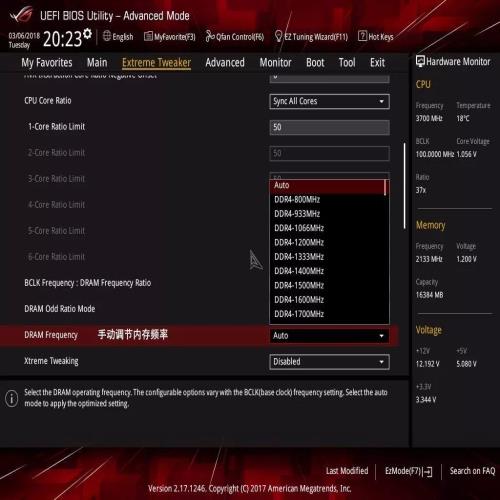
再往下则是CPU Cache频率的调整,这个频率呢,则是我们日常所说的双50中的另外一个频率,也就是CPU 缓存频率,这个频率对CPU的效能影响也是挺大的,不亚于主频频率。

继续往下看,这里的话则是CPU核心电压调节的地方,通常而言,小弟会选择manual mode(手动模式)。

CPU电压的调整,需要每一位OCer根据自己CPU体质的了解去进行调整。有的人单5g,1.15v或许就可以了,有的OCer甚至1.35v都无法过test(说的就是飘哥)。这就是大家所说的CPU体质了。
至于SA等这些电压的调节,需要自己对CPU的体质进行摸索,这里就不做详细描述了。基本上放auto就好。
我们再看看CPU供电的一些设定。
默认都是auto。
第一个CPU load-line那个就是防掉压的选项。通常ASUS rog的板子我会选择5-6就足够日常用了。

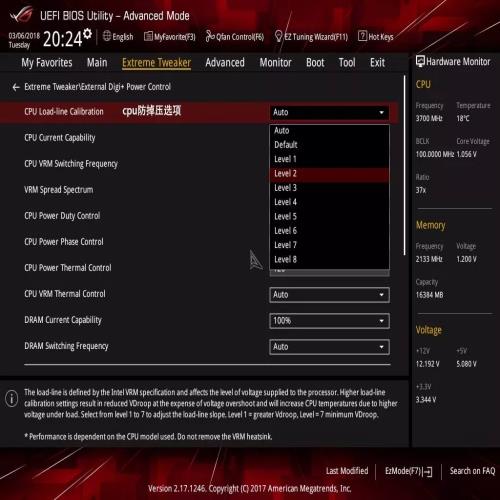
至于其他的设定么,当然是选择火力全开。让供电全速工作。毕竟超频之后,已经和节能这个字眼扯不上太大关系了。

看完了防掉压及供电设定,再来看看内存参数的调节。
内存参数呢,很多人问我,鱼,这个参数怎么设啊,我通常都会说,自己试,毕竟不是我的内存,我也不知道它用的是什么颗粒,对不对。内存小参这里真的是需要靠自己反复调教才可以的。

在rog的主板内存参数这里,有两个选项,分别是mode1和mode2,mode1会提升一些效能,mode2会提升一些稳定性。比如说在跑分的时候,我们可以设定为mode1,这样跑的分会更高一些,日常用的时候,我们为了增加一些稳定性,可以设定为mode2.
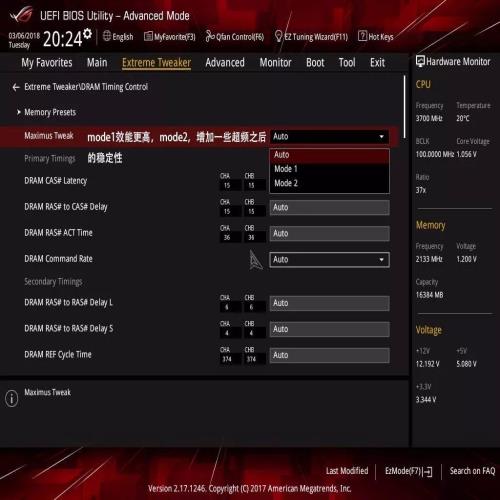
下面的界面里,可以看到小弟把参数设置成了16-16-36-2N,第一个16则是传统的CL值,这里具体的参数设定,需要根据每一位ocer的内存体质去决定,不要强行效仿,不然很有可能开不了机。

可以看到这里有一个1T或者2T的模式。
这个模式自古以来就有,1T是效能更强,2T则是参数宽松了许多,自然而然,效能就会有所下滑,不过在Ryzen超频和IntelDDR4平台当中这个参数的影响不算很大,为了能冲上更高频率可以考虑2T。

另外,有一个值,小弟设置到了300,熟悉超频的ocer可能知道,B-die的tRFC值可以设定到很小,当然,内存电压也是需要++++++的,毕竟这颗粒相当吃压。但在风冷日常用的情况下,DDR4的条子不要超过1.45V。

好了,简单的BIOS超频调教到此告一段落。希望对每一位对超频感兴趣的盆友们有所一定的帮助~
最后,祝愿每一位关注极客湾的OCer们,每人都拥有一颗自己心仪的大雕体质CPU!!!爽爆吧~~~
▼
戳图片传送至往期精彩



喜欢我们的推送别忘了点一个顶
向亲朋好友推荐一下我们的文章
或者赞赏一下
我们下期再见啦!










